ProfileMaker是针对Windows系统的一款色彩校正工具,软件可以引导用户进行色彩相关的各种设置,帮助用户快速生成可应用在Windows系统中的色彩校正配置文件。如果你赶紧电脑中的色彩看起来非常不舒服,那么不妨使用ProfileMaker来进行矫正,有需要的朋友赶紧下载使用吧!
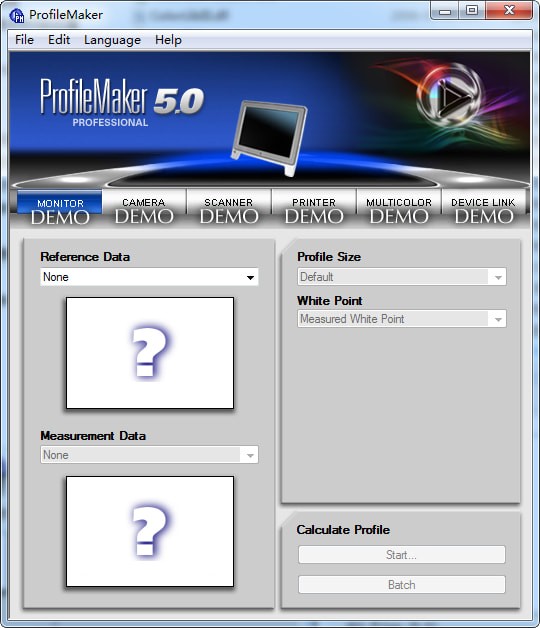
ProfileMaker使用教程
建立监控概要文件。
启动ProfileMayer。
单击Monitor按钮。
选择参考文件,然后选择测量文件。测量文件已经在MeasureTool中创建,也可以使用ProfileMaker中的连接测量仪器。
注/Macintosh:如果您在Macintosh上使用多个显示器,您必须在ProfileMaker中测量显示器。通过这种方式,显卡的正确校准数据可以分配到显示器概要文件中。
注:参考文件和测量文件的类型必须相同。
注意:通过拖ProfileMakerPro4.1.5或更高版本生成的度量文件拖放到测量文件选择中。同时也会自动打开相应的参考文件。
注意:如果您想在ProfileMaker中配置显示,您可以选择在创建配置文件前进行显示校准。建议您在分析之前对显示器进行校准。
设置个人数据大小。
请选择您需要的显示器类型。
注意:根据配置文件的大小,LCD和CRT显示配置文件采用不同的方法进行计算。建议设定与硬件匹配的显示类型。
指定哪个白点应该写在ICC配置文件中。
点击开始立即创建总结,或者点击批量处理收集多个总结,然后自动计算。
对于接下来打开的Save对话框,最好将集成电路总结保存在集成电路总结文件夹或颜色文件夹中。
ProfileMaker软件输出设备选项描述:
ProfileSize(文件尺寸):
这些文件中有两种存储方式:Default(缺省)和Large(大尺寸)。一般情况下,选择Default就足够了,但输出系统的线性很差,所以可以选择Large。
感觉色度转换:定义只影响色度转换的灰轴。可以选择两种:纸灰轴和保持灰轴。
灰轴是由介质颜色的承载引起的颜色效应,如果介质本身是黄色的,则取消所有颜色中相对于介质黄的部分,从而保证最终输出的效果是排除介质黄的中性灰效应。
中性灰轴选项表示保留承载媒体对亮度部分的影响,其他颜色和灰色保持不受承载介质影响的颜色效果。通常建议选择这个选项。
2.色域转换方法:
LogColorful,LogClssic,LogChormaPlus
当色域转换时,色域转换侧重于保持高饱和度的颜色,尤其是高纯度和饱和度的纯色。
LogClassic选项侧重于保持亮度效果和细节。
LogChromahus选项注重使logChromahus的细节损失最小化,同时注重色彩饱和度提高。在色彩管理中,这种颜色和转换方法的选择会影响四种颜色的转换意图,但最明显的影响是感觉色和饱和色的转换意图。
三、分色Seperation:
预设项目中有根据输出目的设置的预设项目。根据ISO12647-2标准设置胶印预设置,凹印预置项目按凹印流程设置;报纸预置项目按ISO12647-3适用于冷固印刷;InkJet260/400表示典型喷墨打印机在最大油墨覆盖率下的设置。此外,还有染料热升华打印机和施乐DOCOLOR激光打印机。
4.颜色选项:
确定消除背景颜色的弧度。紫外线强度小,GCR1-4逐渐增加;
黑色曲线的起点决定了黑色油墨开始时的亮度值。
黑墨多值选择在印刷工艺中能体现的最大黑色版面网点值。(即黑色版面上比黑色版面大得多的网点在印刷后会变成现场)
CMYK最大聚合度叠印量:
即黑色版本的最大网点值与黄色、品红、青色版本的最大网点平衡值(三色墨水网点配合达到灰色平衡的最大值)相加。
6.黑色版本宽度:
在高饱和度颜色中,可以为黑色布局设置相应数量的选项。黑色版本的宽度越小(即黑色版本的数量越少),这些颜色的饱和效果就越大。大多数情况下,最大设置被使用。
设定黑点函数,决定图像中最黑点的网点比例。当你用鼠标点击这个按钮时,软件会根据之前的颜色测量值自动计算出最合适的灰色平衡黑点和网点的值,并在黑点设置编辑框中显示出来。无论在什么情况下测量,都会要求使用这个按钮。
7.观察光源选项:
选择D50。但是,如果需要实际观察环境,则应使用设备生成Cxf文件的环境状态,然后将Cxf文件拖放到观察光源选项中。如果所选观测源与标准观测源D50不一致,则应根据所选观测源的光谱数据进行修补,使所选观测源能够更好地反映当前观测条件下的色彩效果。为避免纸张上增白剂对色度测量的影响,建议选经过校准的荧光剂对数据的影响。
ProfileMaker软件特色
1.CRT和液晶显示器采用预先设定或测量的白点进行分析。
2.数字摄像机配置文件。
3.将数码扫描仪和数码相机测试图直接切割到应用程序。
4.打印机配置文件。
5.用于保持图片灰轴与任何纸张印刷无关,具有优化功能,并能改进印刷机配置文件中的暗色细节。
6.完全自定义分色设置,包括黑色起始、黑色最大和墨水总覆盖率。
5.定义一系列印刷过程的推荐分离参数。
6.选取定制的UCR和GCR分离参数。
9.选择默认光源或用户定义的光源。
10.一种校正荧光增白剂。
11.批量处理不同颜色的模板。
12.ProfileMaker的最新版本支持变色格式(CxF)
13.支持最新的ICC4标准。
14.对一般输出概要的支持(GoP)

